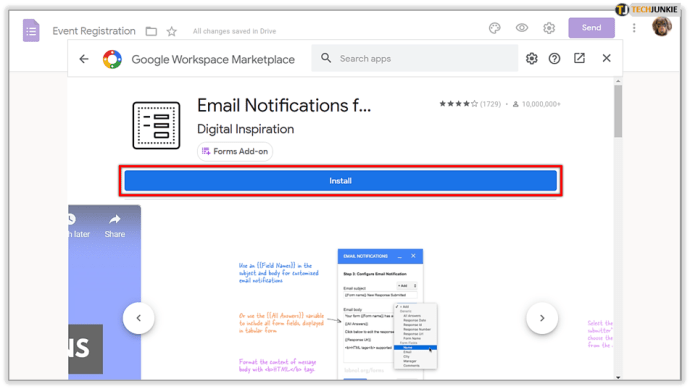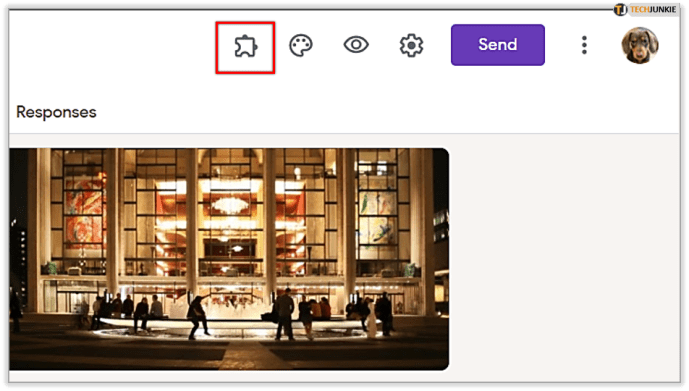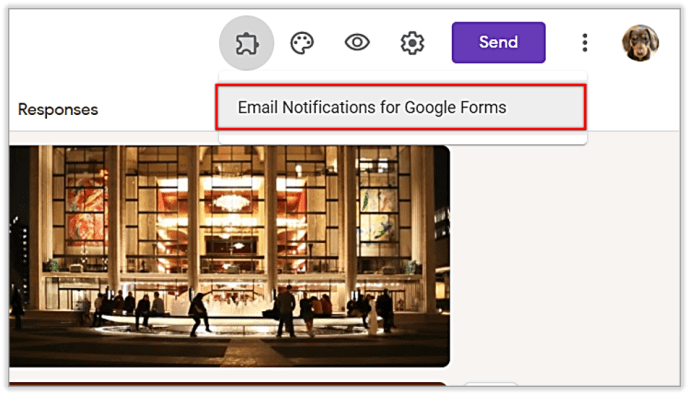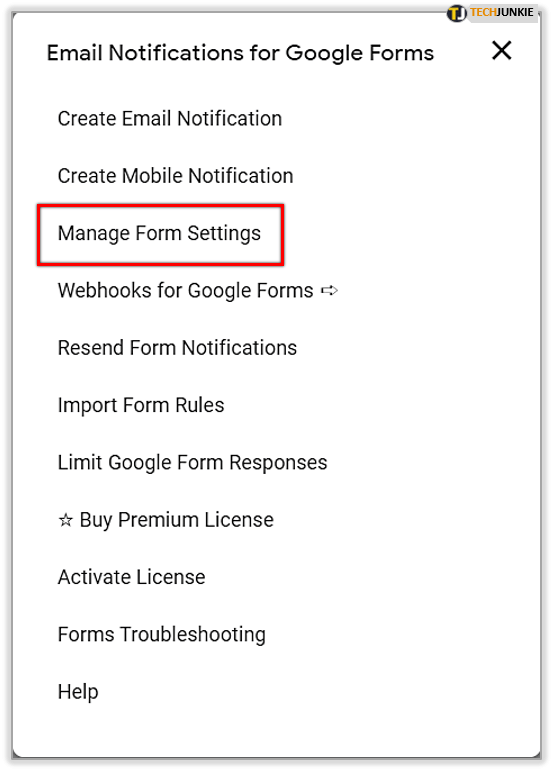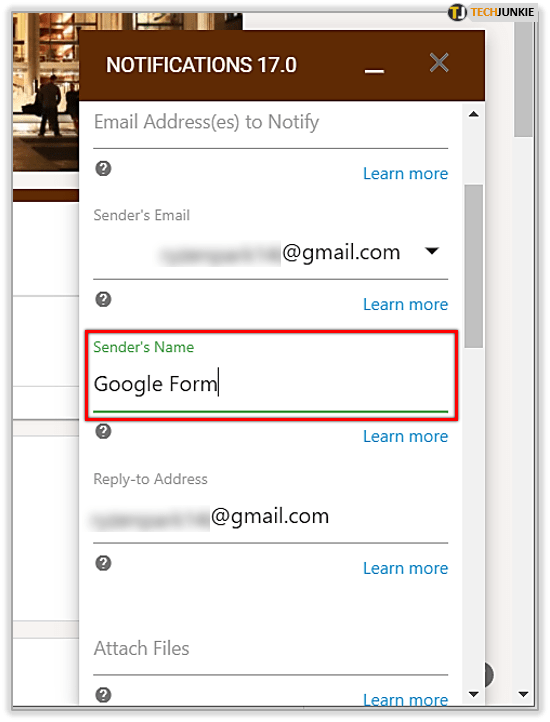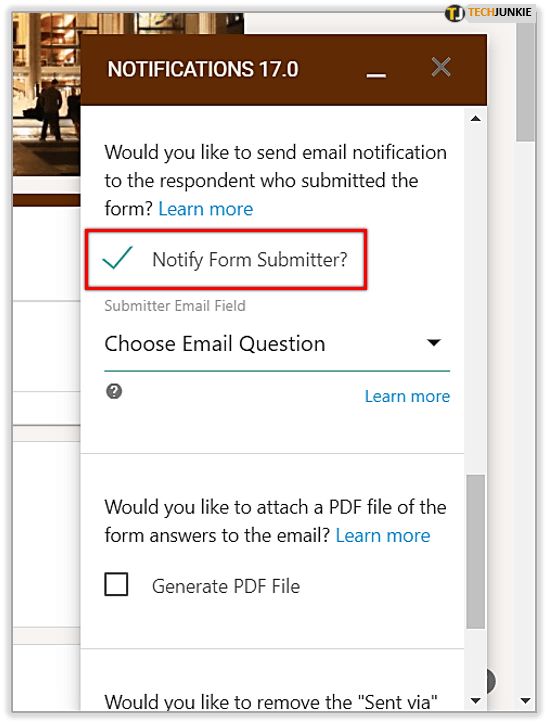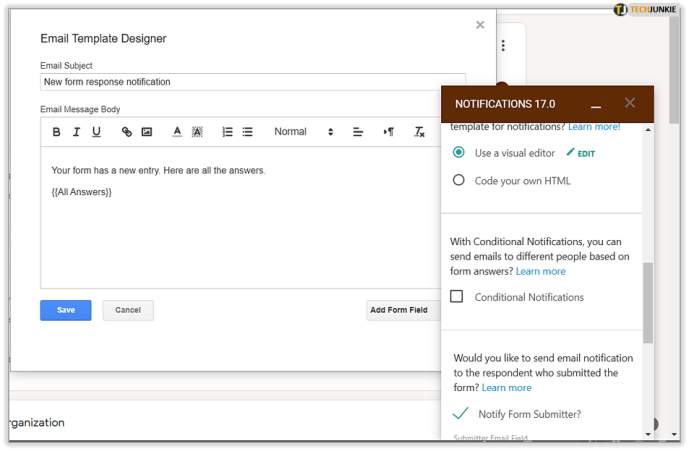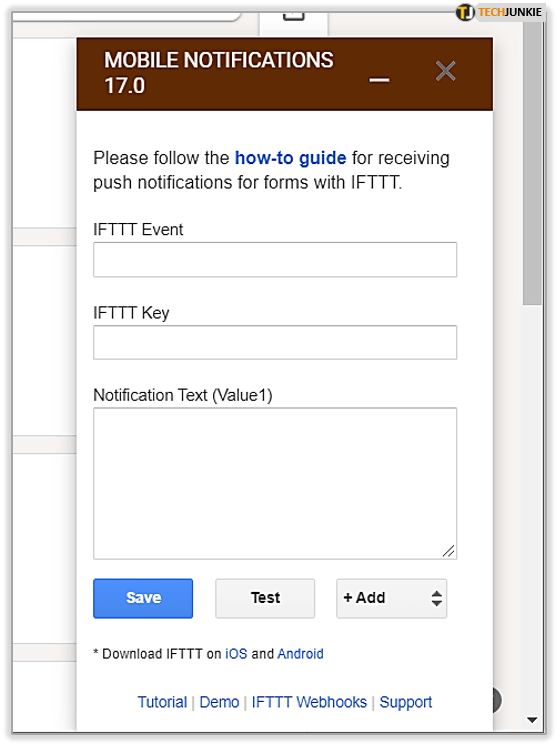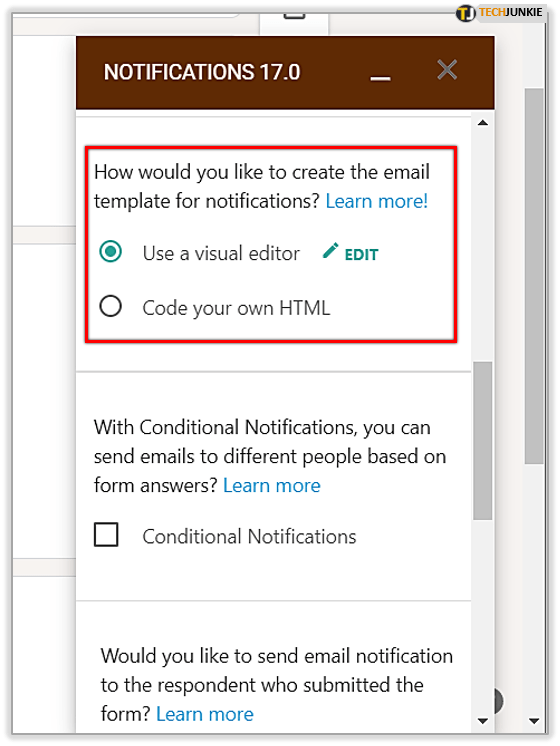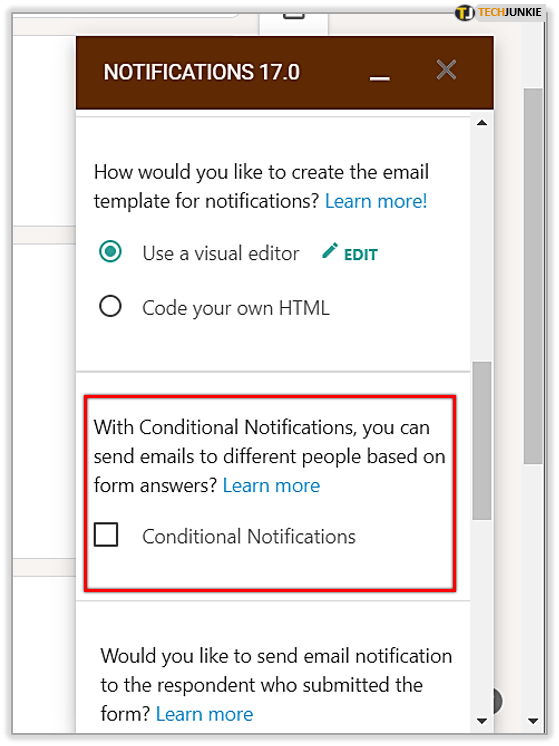اگر آپ پہلے سے ہی Google Forms استعمال کر رہے ہیں، تو آپ جانتے ہیں کہ یہ ایپ کتنی مفید ہو سکتی ہے۔ آپ اسے سروے یا کوئز بنانے اور بامعنی ڈیٹا اکٹھا کرنے کے لیے استعمال کر سکتے ہیں۔ اس وجہ سے، یہ ان طلباء میں بہت مقبول ہے جو تعلیمی مقاصد کے لیے معلومات اکٹھا کرتے ہیں۔
بہت سی کمپنیوں نے ایونٹ کی رجسٹریشن شیٹس، یا یہاں تک کہ ملازمت کے لیے درخواست فارم بنانے کے لیے گوگل فارمز کا استعمال شروع کیا۔ یہ ایپ وقت کی بچت کرتی ہے اور آپ کو فوری اور موثر طریقے سے ڈیٹا اکٹھا کرنے کی اجازت دیتی ہے۔ اگر آپ یہ جاننا چاہتے ہیں کہ گوگل فارمز سے تصدیقی ای میل کیسے بھیجیں تو پڑھتے رہیں کیونکہ ہم مرحلہ وار اس عمل کی وضاحت کریں گے۔
خودکار تصدیقی ای میل کیا ہے؟
اب آپ خودکار جواب سیٹ کرنے کے قابل ہو گئے ہیں، اس لیے ہر وہ شخص جو آپ کا فارم بھرتا ہے اسے جمع کروانے کے بعد ایک ای میل موصول ہوتا ہے۔ لوگ عام طور پر اس طریقہ کو خیرمقدمی نوٹ بھیجنے کے لیے استعمال کرتے ہیں یا فارم جمع کروانے والوں کو شکریہ کے نوٹ بھیجتے ہیں۔ یہ کرنا واقعی ایک اچھی چیز ہے کیونکہ یہ ذاتی رابطے کو ظاہر کرتا ہے۔ اس کے مطابق، جن لوگوں نے آپ کا فارم پُر کیا ہے وہ قابل تعریف محسوس کریں گے۔

جب واقعہ کی رجسٹریشن کی بات آتی ہے تو تصدیقی ای میل بھیجنا اور بھی اہم ہے۔ اس طرح، لوگ اس بات کو یقینی بنائیں گے کہ انہوں نے اپنا رجسٹریشن فارم صحیح طریقے سے مکمل کیا ہے۔ اس کے علاوہ، یہ آنے والے ایونٹ کے لیے ایک یاد دہانی کے طور پر بھی کام کر سکتا ہے۔
تصدیقی ای میلز بھیجنے کو کیسے فعال کریں؟
خودکار جواب سیٹ کرنا اور گوگل فارمز کو تصدیقی ای میل بھیجنے کی اجازت دینا بہت آسان ہے۔ ہم آپ کو جس عمل سے گزارنے جارہے ہیں اس میں صرف چند منٹ لگتے ہیں۔ یہاں آپ کو کیا کرنا ہے:
- اگر آپ گوگل فارم استعمال کرنا چاہتے ہیں جو آپ کے پاس پہلے سے موجود ہے، تو یقینی بنائیں کہ اس میں ایک فیلڈ ہے جہاں لوگ اپنے ای میل ایڈریس لکھ سکتے ہیں۔ یہ فیلڈ لازمی ہونا چاہئے کیونکہ اگر آپ کے پاس ان کے ای میل پتے نہیں ہیں تو ایپ جواب نہیں بھیج سکتی۔ اگر آپ نیا گوگل فارم بنانا چاہتے ہیں تو اس فیلڈ کو شامل کرنا نہ بھولیں۔

- Google Forms Add-on انسٹال کریں، وہ خصوصیت جو Google Forms کو ہر اس شخص کو ای میل جواب بھیجنے کے قابل بناتی ہے جو آپ کا فارم جمع کراتے ہیں۔
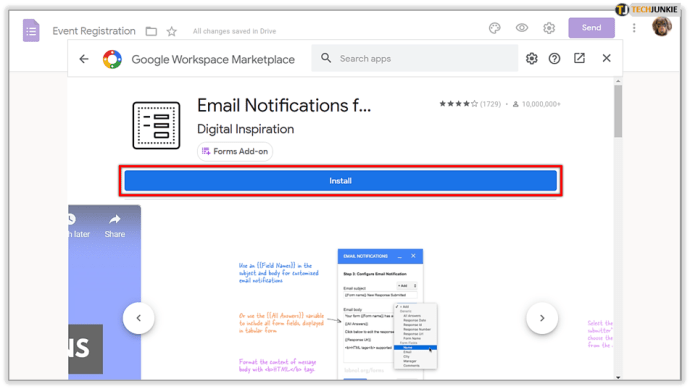
- اپنی Google Forms ایپ درج کریں اور Add-ons مینو پر جائیں۔
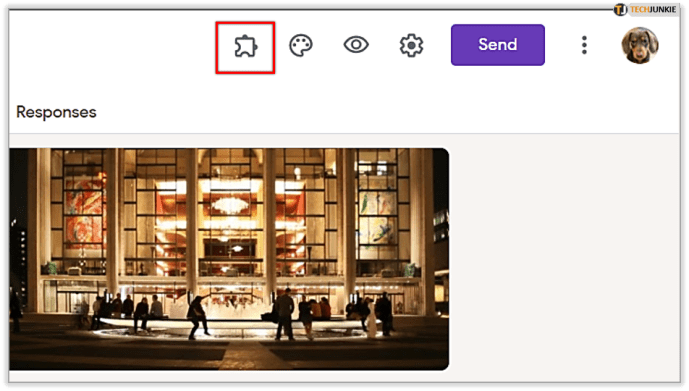
- ای میل نوٹیفکیشن برائے فارمز کے سیکشن پر جائیں۔
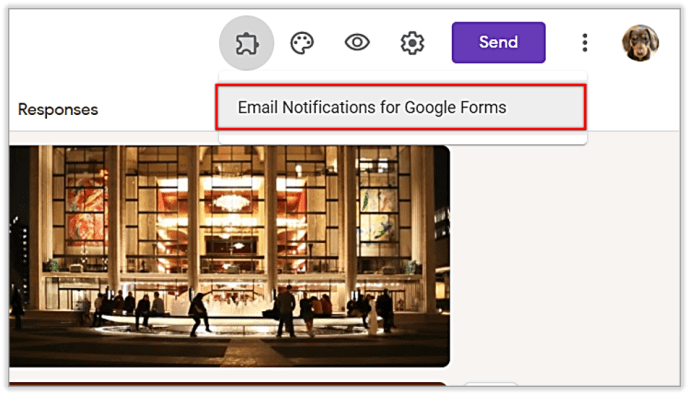
- مینیج فارم سیٹنگ پر کلک کریں پھر نیا اصول شامل کریں۔
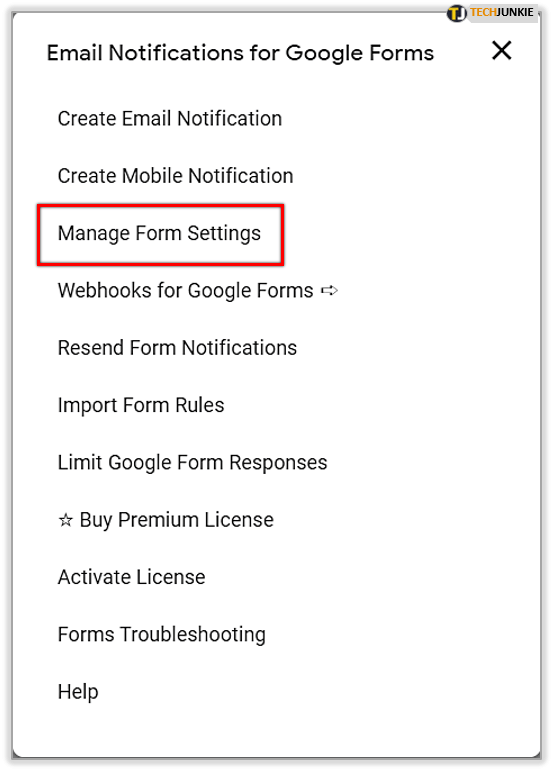
- اپنے نام کے ساتھ ساتھ وہ نام بھی لکھیں جو آپ تصدیقی ای میلز میں ظاہر کرنا چاہتے ہیں۔ (اگر آپ اپنا پورا نام استعمال نہیں کرنا چاہتے تو ٹھیک ہے۔)
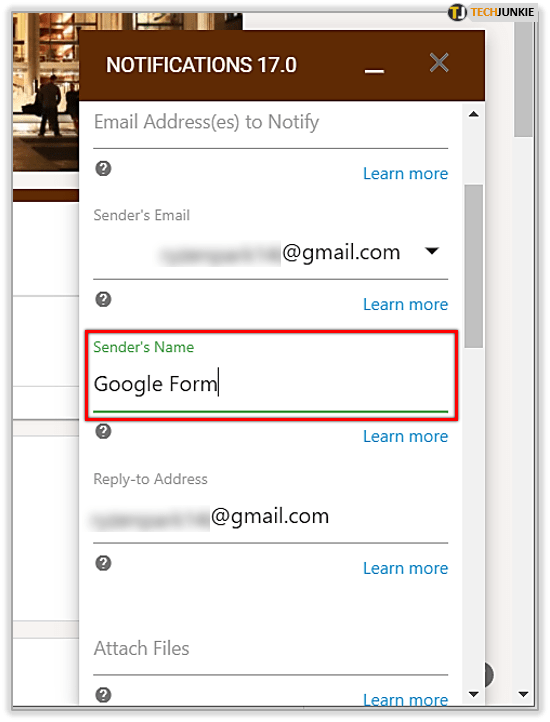
- فیلڈ نوٹیفائی فارم جمع کرنے والے کو چیک کریں اور وہ فیلڈ منتخب کریں جسے آپ جواب دہندگان کی ای میلز جمع کرنے کے لیے استعمال کرنے جا رہے ہیں۔
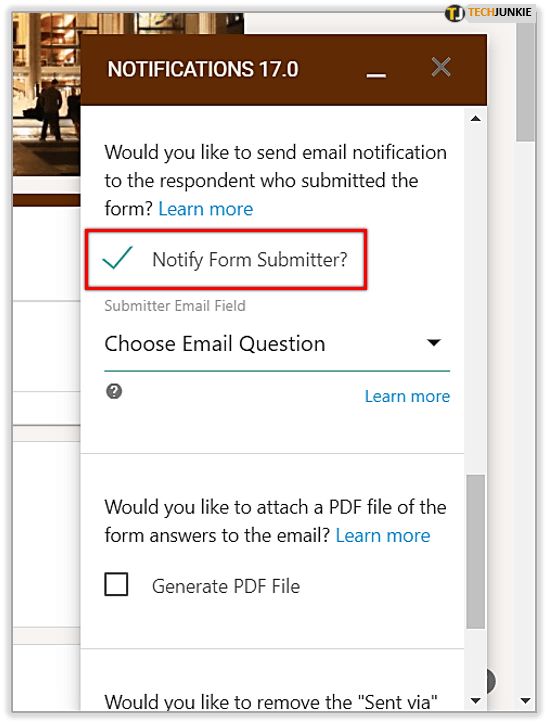
- جب آپ ایسا کرتے ہیں، تو آپ ای میل کے ساتھ ساتھ تصدیقی ای میل کے موضوع کو بھی اپنی مرضی کے مطابق بنا سکیں گے۔
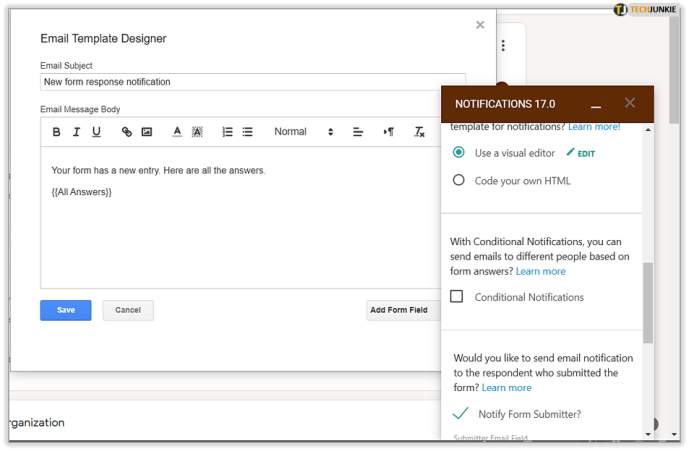
اور یہ بات ہے! - تکنیکی حصہ. اب آپ اس پیغام پر توجہ مرکوز کر سکتے ہیں جسے آپ بھیجنا چاہتے ہیں۔ تخلیقی بنیں اور اپنے ای میل کو نمایاں کریں۔ یاد رکھیں کہ لوگ حقیقی چیزوں کو دیکھنا پسند کرتے ہیں، خاص طور پر آج جب ان پر عام ای میلز کی بمباری ہوتی ہے۔

گوگل فارمز ایڈ آن کے دیگر افعال
اگر آپ سوچ رہے ہیں کہ کیا اس گوگل ایڈ آن کے کوئی اور فنکشنز ہیں، تو ان میں سے کچھ یہ ہیں جو بہت اہم ہو سکتے ہیں:
- جب بھی کوئی فارم جمع کرائے تو آپ اپنے فون پر پش اطلاعات بھیجنے کے لیے ایڈ آن کو فعال کر سکتے ہیں۔ آپ ان کے جوابات نوٹیفکیشن کی شکل میں بھی حاصل کر سکتے ہیں، اس لیے آپ کو کچھ بھی نہیں چھوڑیں گے چاہے آپ اکثر Google Forms میں داخل ہونے میں مصروف ہوں۔
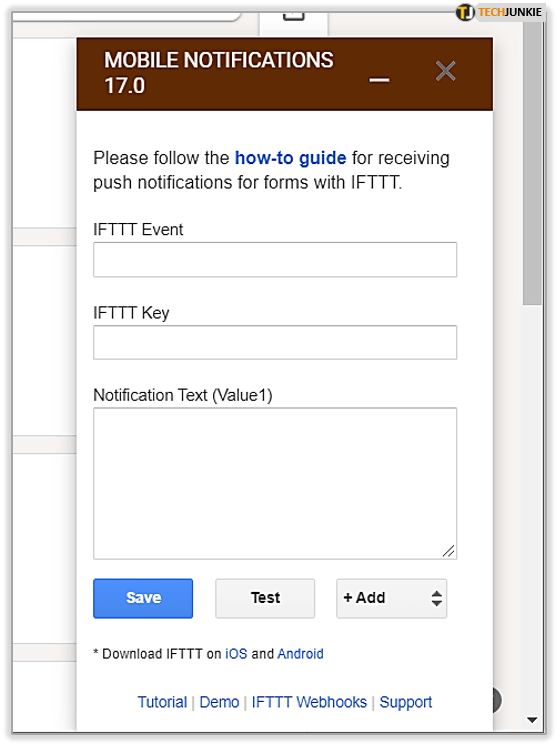
- آپ اپنی تصدیقی ای میل کو حسب ضرورت بنانے کے لیے ایڈ آن کا استعمال کر سکتے ہیں۔ تصدیقی ای میل کو سادہ متن کے طور پر یا HTML میں بھیجا جا سکتا ہے۔ آپ فیصلہ کر سکتے ہیں کہ آپ کی مخصوص صورتحال میں کیا زیادہ موزوں ہے۔
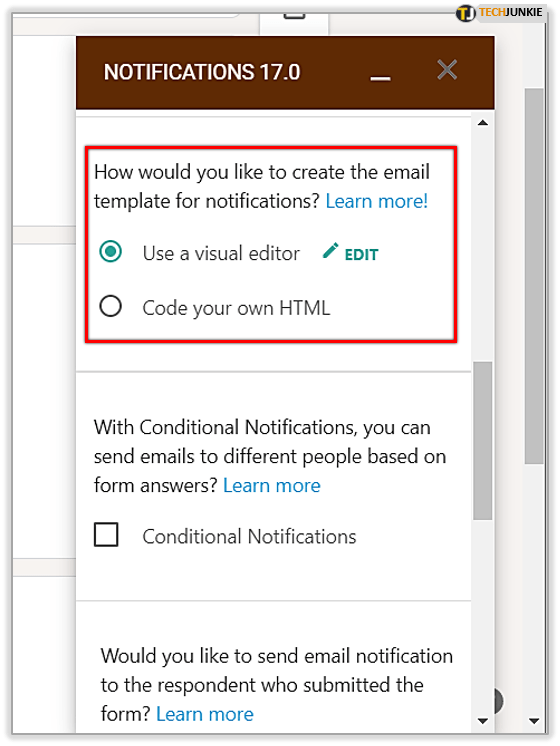
- مختلف لوگوں کو ان کے جوابات کی بنیاد پر مختلف تصدیقی ای میلز بھیجنا ممکن ہے۔ آپ کو ایڈوانسڈ نوٹیفکیشن رولز پر جانا ہوگا اور اس فیچر کو فعال کرنا ہوگا۔
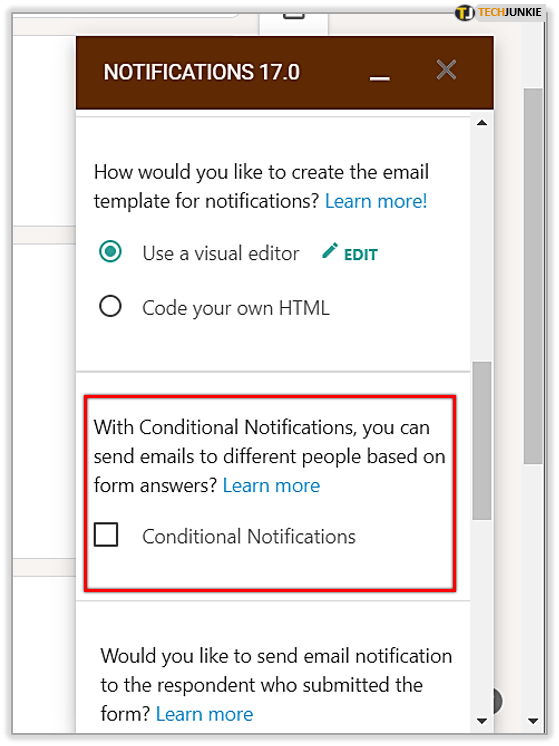
لپیٹنا
خودکار تصدیقی ای میلز کو جلدی اور آسانی سے سیٹ کرنا بھی ممکن ہے اور آپ اس خصوصیت سے بہت سے فوائد حاصل کر سکتے ہیں۔ یہ آپ کو لوگوں کو تاثرات فراہم کرنے کے قابل بناتا ہے اور آپ کو ان کے ساتھ حقیقی تعلق قائم کرنے کی اجازت دیتا ہے۔ زیادہ تر لوگ کسی نہ کسی قسم کا جواب حاصل کرنا پسند کرتے ہیں۔ لہذا، یہ ایک باہمی فائدہ مند صورت حال ہے.
کیا آپ اکثر گوگل فارم استعمال کرتے ہیں؟ کیا آپ انہیں مفید سمجھتے ہیں؟ کیا آپ انہیں عام طور پر تعلیم، کام، یا اپنے دوستوں کے ساتھ تقریبات کا اہتمام کرنے کے لیے استعمال کرتے ہیں؟ ہمیں ذیل میں تبصرے کے سیکشنز میں بتائیں۔